Skapa nytt vägnät
För att skapa nytt vägnät skapar du nya väglänkar med länkverktyget och lägger på de länkföreteelser, nodföreteelser och punktföreteelser som behövs.
Skapa ny väglänk
Lägg till nya väglänkar i kartan med hjälp av länkverktyget.
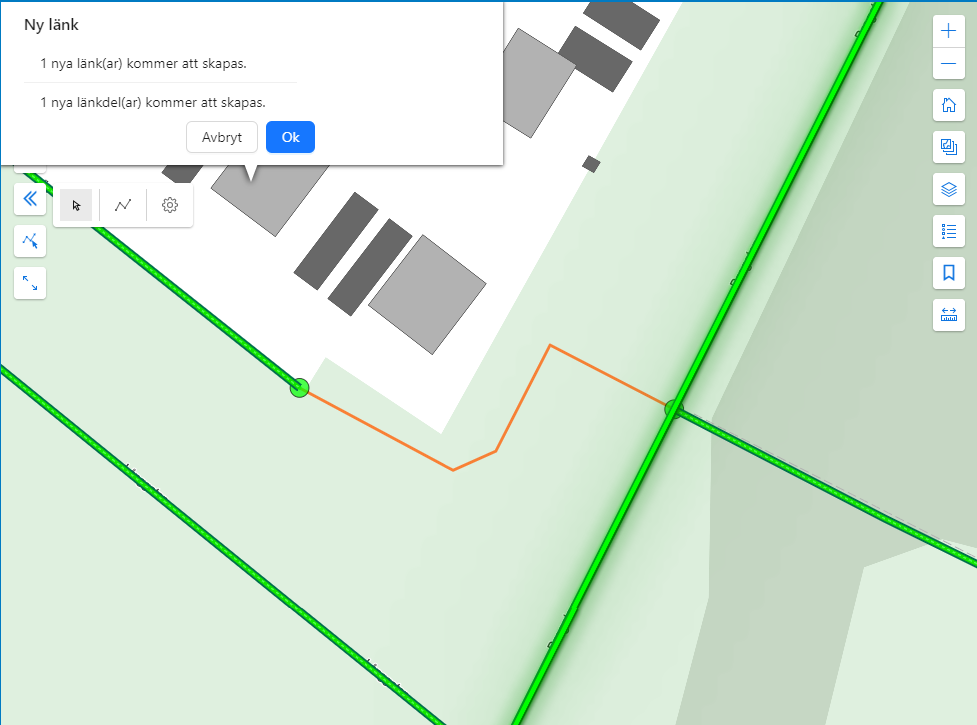

Lägg till nya länken med länkverktyget  .
.

Välj verktyget Rita en polylinje  .
.
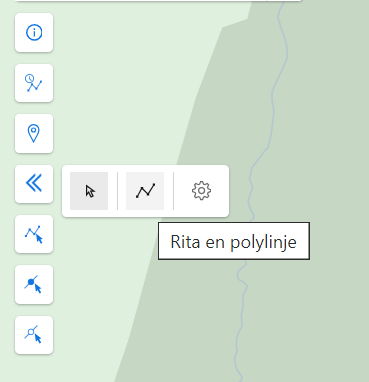

Klicka där du vill placera startnoden, klicka sedan där du vill sätta brytpunkterna och dubbelklicka avslutningsvis där du vill placera slutnoden.
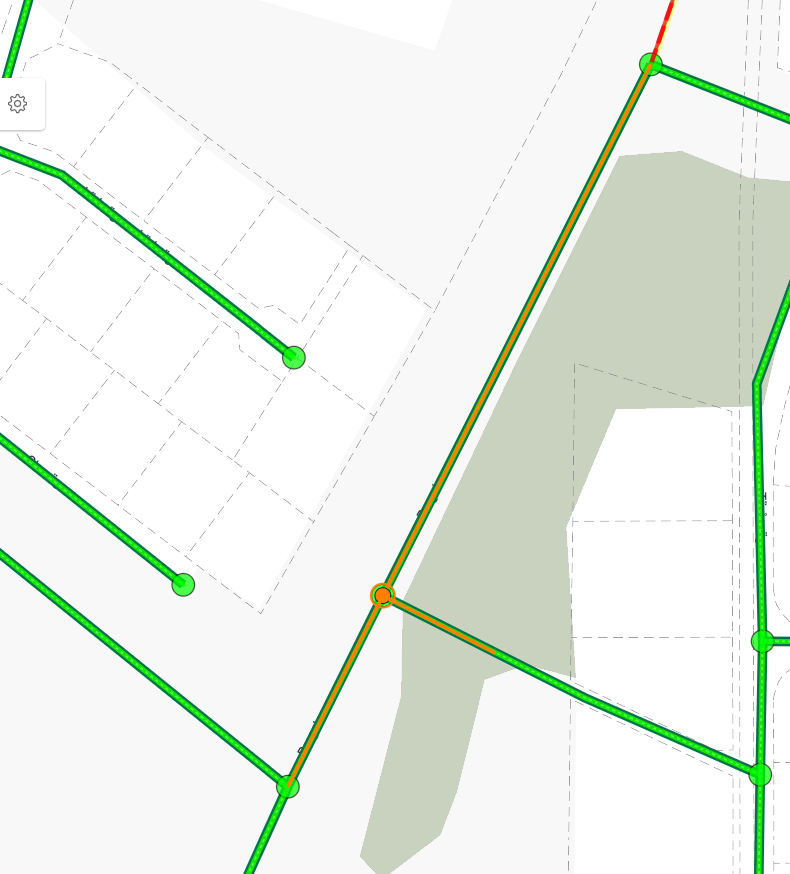

Kontrollera att rätt noder och länkdelar skapas och klicka sedan Ok.
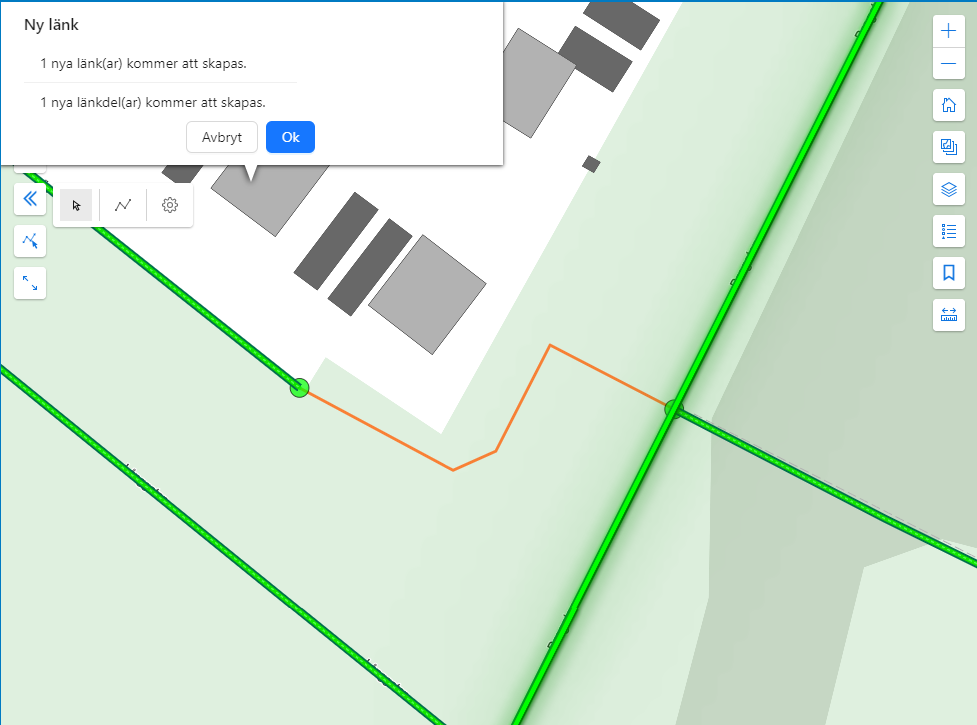
Zooma in innan du avslutar länken för att vara säker på att alla noder snappar korrekt.
Lägg till företeelser
Länkföreteelse
Lägg till länkföreteelse på hel länk via kartverktyget
För att lägga till en eller flera länkföreteelser på en eller flera länkar använder du verktyget Skapa linjeföreteelse. Länkföreteelsernas attribut hämtas från attributmallarna.

Kontrollera att attributmallarna innehåller de värden du vill lägga till på länkarna.

Klicka på verktyget Skapa linjeföreteelse.
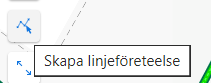

Klicka på länken/länkarna där du vill lägga till företeelserna.

Välj de företeelser du vill lägga på (deras attributvärden hämtas från attributmallen.
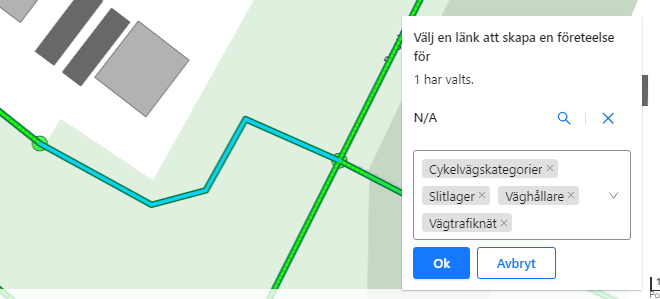
Om du valt två eller fler väglänkar får du I företeelsedialogen även välja om du vill skapa företeelserna som enskilda eller gemensamma för väglänkarna. Väljer du enskild så läggs företeelsen till varje enskild länk och kan därefter hanteras var för sig. Väljer du gemensam så tillhör samma företeelse flera länkar och dessa måste då fortsätta att hanteras tillsammans. Dvs du måste t ex checka ut alla ingående länkar för att förändra företeelsen.
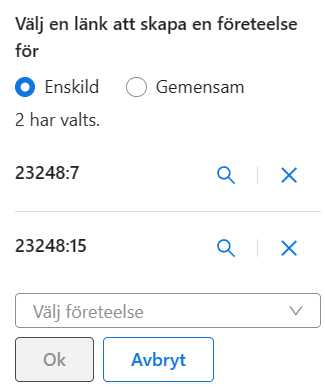
Ändra värde i attributmallarna
Under Attributmallarna på vänstersidan kan du ändra värden i en eller flera av mallarna för att lägga till företeelser med andra värden.
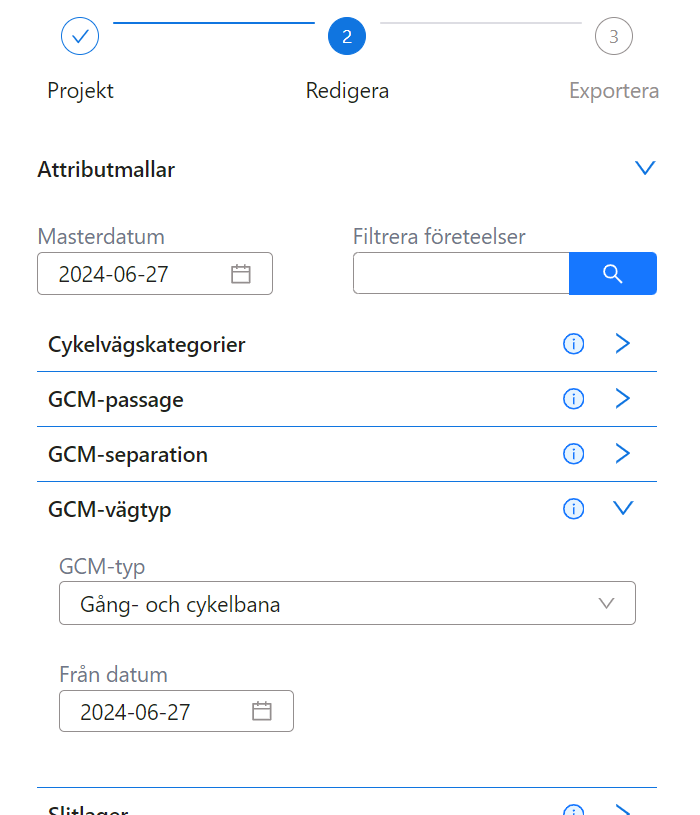
Lägg till företeelser på del av länk

Välj verktyget Skapa linjeföreteelse.

Klicka på väglänken.

Förändra utbredningen genom att dra och släppa handtagen till ny position.
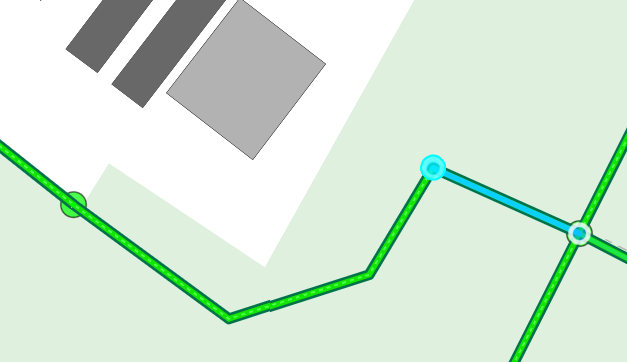

Lägg till ett annat attributvärde på resten av länken genom att ändra värdet i mallen, lägga till företeelsen med linjeföreteelseverktyget och redigera utbredningen med hjälp av verktygen (handtaget snappar mot tidigare företeelseutbredning när du kommer i närheten av den).
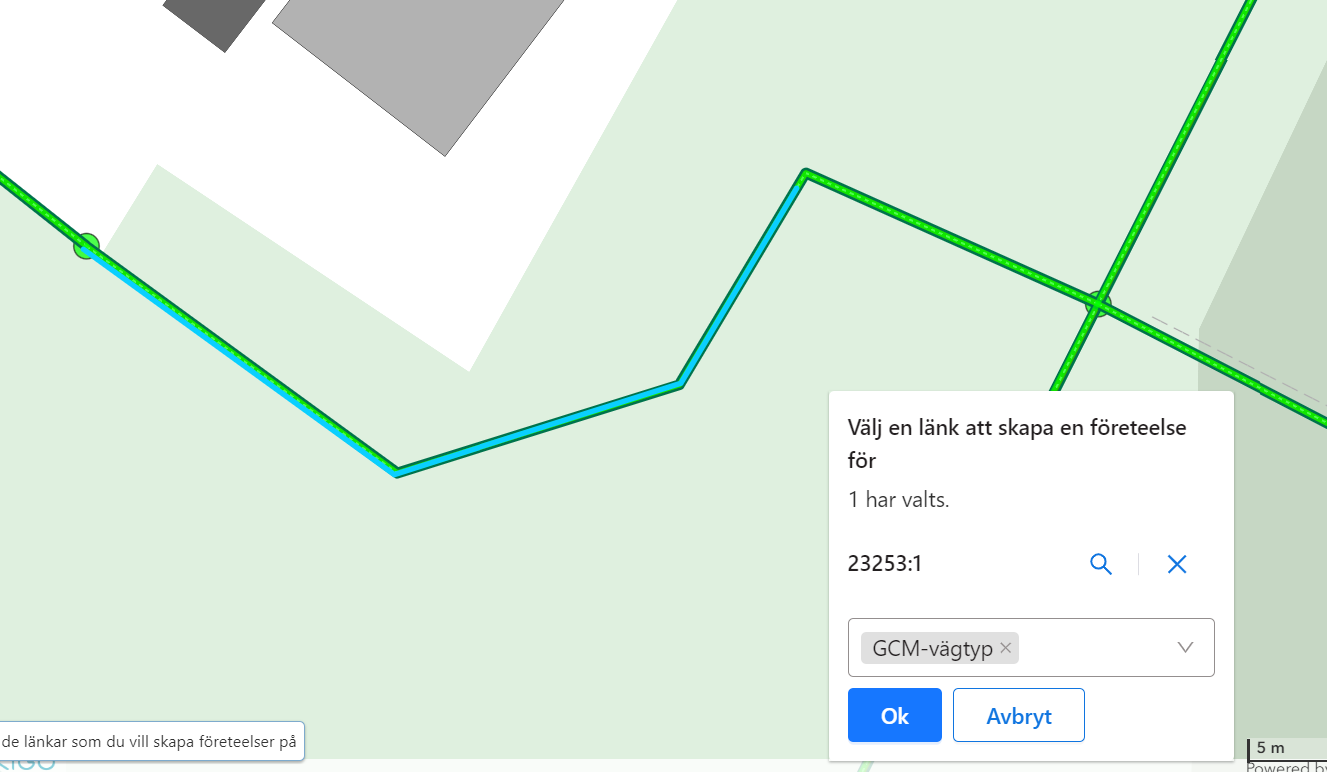

Spara.
Genom att tända och släcka lager via lagerlistan kan du kontrollera de företeelser du lagt på.

Med endast lagret GCM-vägtyp aktiverat kan vi nu se att GCM-vägen på olika sträckor har typerna Gång- och cykelbana respektive Gatupassage utan utmärkning.
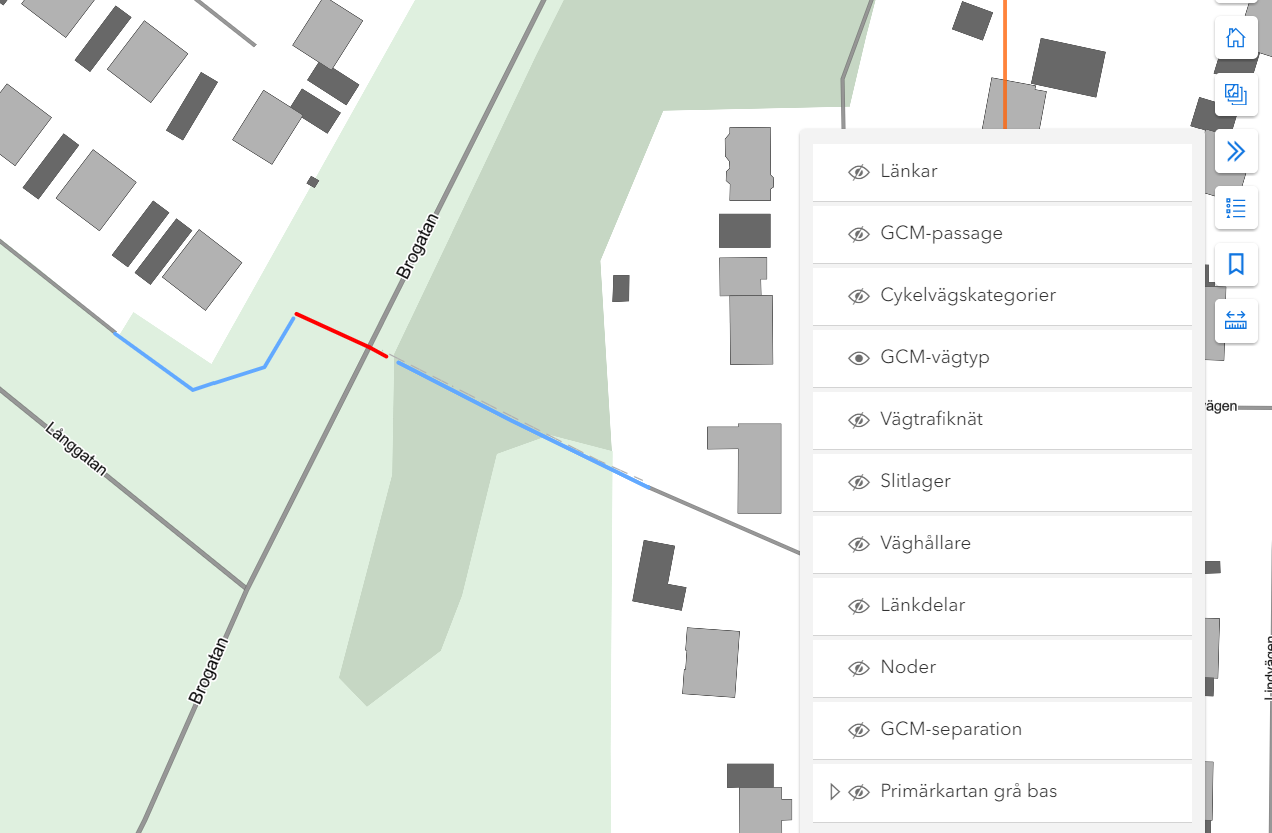
Nodföreteelse
För att lägga till nodföreteelser såsom GCM-passage använder du verktyget skapa nodföreteelse.

Klicka på Skapa nodföreteelse.

Nodföreteelser använder du för t ex korsningar, GCM-överfart.

Punktföreteelser använder du för t ex farthinder.


Klicka på noden där företeelsen ska läggas till.
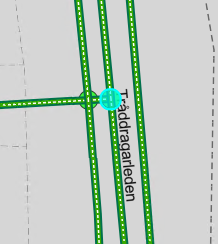

Välj företeelsen som ska läggas till (värdet hämtas från attributmallen).
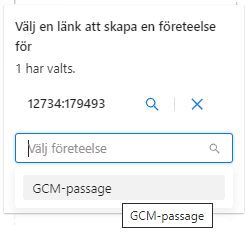

Klicka Ok för att lägga på företeelsen.

Spara.
Punktföreteelse
Punktföreteelser kan ha valfri placering längs en väglänk. Skapa punktföreteelsen på väglänken och flytta den till slutlig placering genom att dra och släppa den på rätt plats innan du trycker Ok i företeelsefönstret.

Välj verktyget Skapa punktföreteelse.


Klicka på länken du vill skapa punktföreteelsen på.

Flytta punkten till den position på länken där du vill skapa punktföreteelsen.
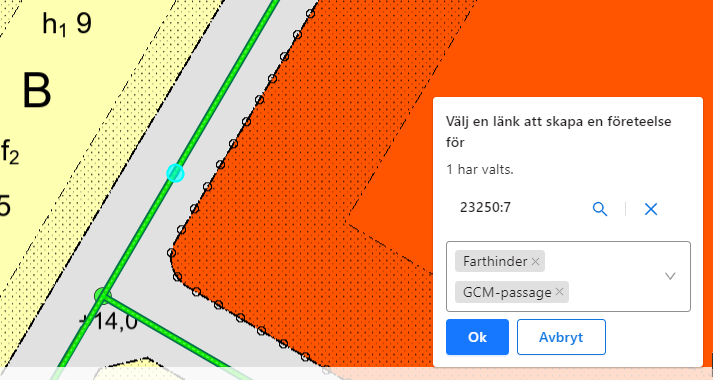

Välj företeelser och klicka Ok.

Spara dina ändringar.